در صورتی که از ابتدا این دوره را مرور کرده باشید، متوجه شده اید که برخی از گزارش های مورد بررسی قرار گرفته برای کسب و کار شما مفید تر هستند. معمولا شما تلاش می کنید تا وب سایت خود را بر اساس همین اطلاعات بدست آمده بهینه سازی کنید، اما بهتر است بتوانید از تمامی امکانات آنالیتیکس استفاده نمائید. در صورتی که نمی خواهید این متن ۸۰۰ کلمه ای را بخوانید، می توانید از ویدیو آپلود شده در بالای صفحه استفاده نمائید.
مبحثی که در این قسمت از دوره آموزش آنالیتیکس به شما معرفی می کنیم مربوط به داشبوردها و میانبرها است. می توانید از این امکانات استفاده نمائید تا با سرعت بیشتری معیارهای مورد نیاز خود را پیدا کنید. در این مطلب به شما آموزش می دهیم که این دو ویژگی در آنالیتیکس چه امکاناتی را دارند و چرا باید از آنها استفاده کنید.
داشبورد – امکان دسترسی سریع به اطلاعات
داشبوردها انعطاف پذیر هستند و می توانید از آنها برای اهداف مختلف استفاده کنید. به عنوان مثال، می توانید یک گزارش کلی از نحوه عملکرد وب سایت خود از طریق نشان دادن خلاصه گزارش های مختلف ایجاد کنید. همچنین می توانید لیستی از شاخص های انتقادی کسب و کار خود را جمع آوری کنید که وضعیت بیزینس شما را با مقایسه و کنار هم گذاشتن گزارش های مختلف نشان می دهد.
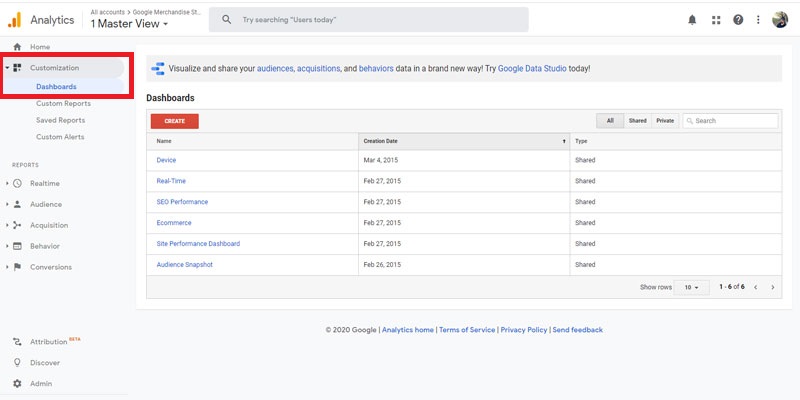
برای مشاهده عملکرد داشبوردها نیاز است که از منوی سمت چپ گزینه Customization را انتخاب نموده و سپس وارد بخش Dashboard شوید. در اینجا گزارش های شما مدیریت می شوند و اگر تا به حال هیچ داشبوردی نساخته اید، با کلیک بر روی گزینه Create می توانید این کار را انجام دهید. می توانید داشبورد خالی یا داشبورد استارتر را امتحان کنید و نیاز است که یک نام برای آن انتخاب نمائید. با انتخاب گزینه Add Widget می توانید امکانات اضافی را در اختیار داشته باشید.
ویجت – کامل کننده داشبورد
ویجت ها امکانات بیشتری را در اختیار شما قرار می دهند و می توانید انتخاب کنید که دیتا در قالب اعداد، خط زمانی، نقشه، جدول و نمودار نمایش داده شوند. می توانید این ویژگی های نمایش داده را برای شاخص های Real-Time یا استاندارد انتخاب کنید. می توانید از منوی Add a Metric استفاده نموده تا شاخص خاصی را برای اندازه گیری یا جستجو انتخاب نمائید.
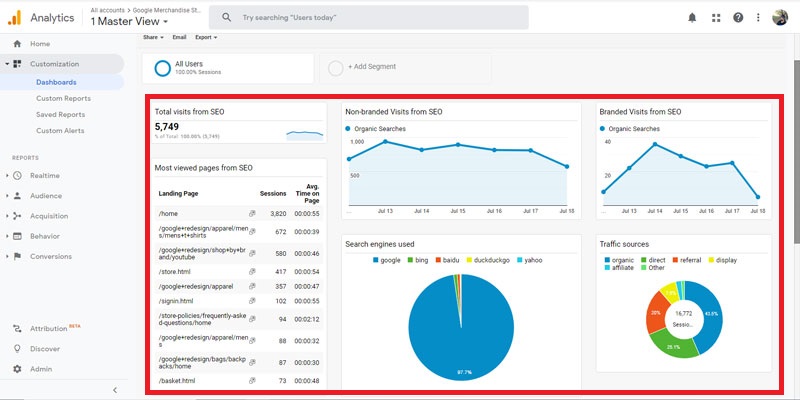
همچنین می توانید پس از ایجاد ویجت در داشبورد، از فیلتر هم استفاده کنید. درست همانگونه که قبلا برای بخش View، فیلترها را اضافه کردیم، پس از ساخت داشبورد می توانید روی گزینه Customize Dashboard کلیک کنید و یک Layout برای آن انتخاب نمائید. حتی می توانید ویجت های موجود داخل یک داشبورد را داخل بخش های دیگر قرار دهید و اصطلاحا آنها را Drag & Drop کنید. ویجت ها امکان ویرایش را دارند و می توانید با استفاده از گزینه Edit این کار را انجام دهید و در صورتی که دیگر نیازی به آنها نداشتید، می توانید ویجت ها را حذف کنید.
انواع داشبوردها در آنالیتیکس
بهتر است که اطلاعات بیشتری از داشبوردها داشته باشید تا در زمان استفاده دقیقا بدانید لازم است چه کاری انجام دهید. در واقع دو نوع داشبورد در آنالیتیکس وجود دارد:
- خصوصی: همانطور که نام آن مشخص می باشد، فقط برای شما قابل نمایش است.
- اشتراکی: این نوع داشبورد توسط هر کسی که به آن بخش (یعنی View) دسترسی داشته باشد، قابل مشاهده می باشد.
می توانید به ازای هر کاربر ۲۰ داشبورد خصوصی و برای هر ویو ۵۰ داشبورد اشتراکی داشته باشید. اگر داشبورد را با کاربر دیگری به اشتراک بگذارید، آنها امکان تغییر گزینه های به نمایش درآمده را دارند؛ اما این تغییرات فقط برای آنها قابل مشاهده است. داشبورد اصلی شما توسط کاربر دیگری قابل تغییر دادن نیست.
شما می توانید با به اشتراک گذاری داشبورد خود، دیگران را از موفقیتی که کسب کرده اید مطلع کنید. علاوه بر آن، می توانید از گزینه Share in Solutions Gallery استفاده نمائید تا این اطلاعات را در گالری راه حل های گوگل آنالیتیکس اضافه کنید. این گالری یک بخش عالی برای پیدا کردن قالب داشبورد و تغییر دادن آن مطابق با نیازهای کسب و کار خودتان است. همچنین می توانید گزارش ها را به منظور نمایش دادن آنها در آینده، ذخیره کنید.
نتیجه گیری
همانطور که با خواندن مطلب متوجه شدید، داشبورد می تواند به شما در مدیریت اکانت آنالیتیکس کمک بسزایی کند. با استفاده از این ویژگی می توانید میانبرهای کاربردی را ایجاد کنید و بدون اینکه وارد دسته بندی مخصوصی شوید، اطلاعات مورد نیاز خود را مشاهده نمائید. فراموش نکنید که از امکانات اضافی داشبورد ها (ویجت) نیز استفاده نموده و گزارش ها را در تنوع های گوناگون ببینید.
به شما توصیه می کنیم که تمامی موارد ذکر شده در دوره آموزش مبتدی آنالیتیکس را مطالعه کنید و پس از آماده شدن در این مسیر، برای دریافت مدرک رسمی از گوگل آماده شوید. این Certificate را می توانید با مشاهده تمامی مطالب دوره کسب نمائید و آدرس آن را در اختیار شما قرار می دهیم. بنابراین، ادامه دوره را از دست نداده و مطلب ما درباره گزارش مخاطبین در آنالیتیکس را مطالعه کنید.